Từ bản iOS 16.3 trở đi, Apple đã thiết lập thêm khóa bảo mật vật lý để tăng cường bảo mật tài khoản Apple ID của người dùng. Khóa bảo mật vật lý này sẽ hạn chế tối đa khả năng tấn công tài khoản, từ đó làm lộ thông tin cá nhân của bạn cho mục đích xấu. Dưới đây là hướng dẫn thêm khóa bảo mật Apple ID.
Khóa bảo mật Apple ID là gì?
Như đã nói bên trên khóa bảo mật Apple ID tăng cường bảo vệ tài khoản khỏi những cuộc tấn công, hack tài khoản để đánh cắp thông tin và dữ liệu cá nhân.
Khóa bảo mật là một thiết bị phần cứng nhỏ của bên thứ ba có thể kết nối vào iPhone và sử dụng để xác minh danh tính khi đăng nhập vào tài khoản ID Apple. Khóa vật lý thay thế mã xác minh sử dụng trong xác thực hai yếu tố Apple ID, ngăn không cho kẻ tấn công nghe lén hoặc xâm nhập thông tin.
Hướng dẫn thiết lập khóa bảo mật Apple ID
Bước 1:
Tại giao diện trên điện thoại, trước hết bạn truy cập vào mục Cài đặt rồi nhấn vào tài khoản Apple ID hiện tại của mình. Sau đó chuyển sang giao diện mới, người dùng nhấn vào thiết lập Mật khẩu & Bảo mật.

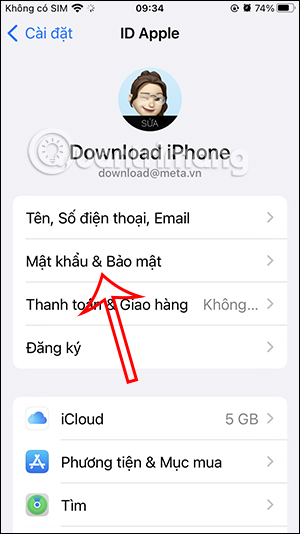
Bước 2:
Lúc này bạn được yêu cầu nhập mật khẩu tài khoản Apple ID để có thể truy cập vào thiết lập bảo mật cho tài khoản trên iPhone.
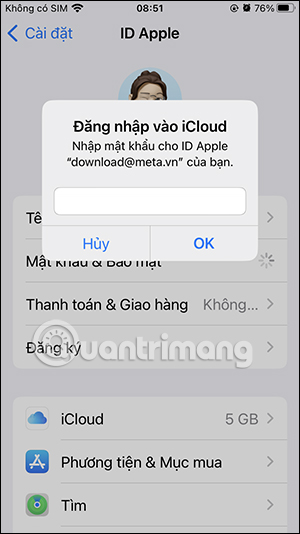
Bước 3:
Trong giao diện tiếp theo, chúng ta nhấn vào mục Khóa bảo mật để tiến hành thiết lập. Tại đây bạn sẽ thấy thông tin giới thiệu về khóa bảo mật vật lý cho tài khoản Apple ID, chúng ta nhấn vào Thêm khóa bảo mật và thực hiện theo hướng dẫn hiển thị trên màn hình để tiếp tục.

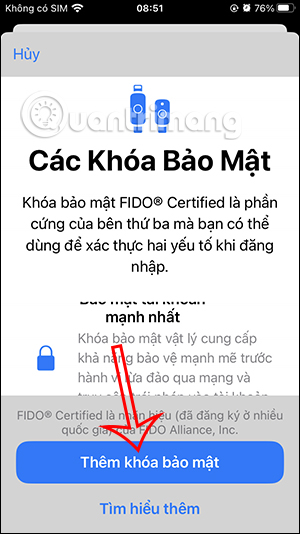
Bước 4:
Khi bạn đăng nhập vào một thiết bị, trang web hoặc ứng dụng bằng khóa bảo mật thì kết nối với khóa bảo mật vật lý và làm theo hướng dẫn hiển thị trên màn hình.
Bước 5:
Trong trường hợp người dùng muốn xóa khóa bảo mật mà mình đã thiết lập, chúng ta cũng nhấn vào Cài đặt, chọn tài khoản Apple của bạn rồi chọn Mật khẩu & Bảo mật.
Tiếp đến bạn nhấn vào Sử dụng khóa rồi Xóa tất cả khóa để xóa khóa bảo mật đã sử dụng.
Nếu bạn xóa tất cả các khóa bảo mật khỏi iPhone thì thiết bị sẽ khôi phục về sử dụng mã xác minh sáu chữ số cho xác thực hai yếu tố.
 Công nghệ
Công nghệ  AI
AI  Windows
Windows  iPhone
iPhone  Android
Android  Học IT
Học IT  Download
Download  Tiện ích
Tiện ích  Khoa học
Khoa học  Game
Game  Làng CN
Làng CN  Ứng dụng
Ứng dụng 







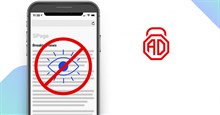










 Linux
Linux  Đồng hồ thông minh
Đồng hồ thông minh  macOS
macOS  Chụp ảnh - Quay phim
Chụp ảnh - Quay phim  Thủ thuật SEO
Thủ thuật SEO  Phần cứng
Phần cứng  Kiến thức cơ bản
Kiến thức cơ bản  Lập trình
Lập trình  Dịch vụ công trực tuyến
Dịch vụ công trực tuyến  Dịch vụ nhà mạng
Dịch vụ nhà mạng  Quiz công nghệ
Quiz công nghệ  Microsoft Word 2016
Microsoft Word 2016  Microsoft Word 2013
Microsoft Word 2013  Microsoft Word 2007
Microsoft Word 2007  Microsoft Excel 2019
Microsoft Excel 2019  Microsoft Excel 2016
Microsoft Excel 2016  Microsoft PowerPoint 2019
Microsoft PowerPoint 2019  Google Sheets
Google Sheets  Học Photoshop
Học Photoshop  Lập trình Scratch
Lập trình Scratch  Bootstrap
Bootstrap  Năng suất
Năng suất  Game - Trò chơi
Game - Trò chơi  Hệ thống
Hệ thống  Thiết kế & Đồ họa
Thiết kế & Đồ họa  Internet
Internet  Bảo mật, Antivirus
Bảo mật, Antivirus  Doanh nghiệp
Doanh nghiệp  Ảnh & Video
Ảnh & Video  Giải trí & Âm nhạc
Giải trí & Âm nhạc  Mạng xã hội
Mạng xã hội  Lập trình
Lập trình  Giáo dục - Học tập
Giáo dục - Học tập  Lối sống
Lối sống  Tài chính & Mua sắm
Tài chính & Mua sắm  AI Trí tuệ nhân tạo
AI Trí tuệ nhân tạo  ChatGPT
ChatGPT  Gemini
Gemini  Điện máy
Điện máy  Tivi
Tivi  Tủ lạnh
Tủ lạnh  Điều hòa
Điều hòa  Máy giặt
Máy giặt  Cuộc sống
Cuộc sống  TOP
TOP  Kỹ năng
Kỹ năng  Món ngon mỗi ngày
Món ngon mỗi ngày  Nuôi dạy con
Nuôi dạy con  Mẹo vặt
Mẹo vặt  Phim ảnh, Truyện
Phim ảnh, Truyện  Làm đẹp
Làm đẹp  DIY - Handmade
DIY - Handmade  Du lịch
Du lịch  Quà tặng
Quà tặng  Giải trí
Giải trí  Là gì?
Là gì?  Nhà đẹp
Nhà đẹp  Giáng sinh - Noel
Giáng sinh - Noel  Hướng dẫn
Hướng dẫn  Ô tô, Xe máy
Ô tô, Xe máy  Tấn công mạng
Tấn công mạng  Chuyện công nghệ
Chuyện công nghệ  Công nghệ mới
Công nghệ mới  Trí tuệ Thiên tài
Trí tuệ Thiên tài